
A webkamera egy periféria, amelyet sok felhasználó használ mind videók rögzítésére, mind videokonferenciák megtartására másokkal. Sajnos a webkamera olyan eszköz, amely sokkal gyakrabban fordul elő meghibásodásoknál, mint szeretnénk. Ezért kínáljuk Önnek ezt a bejegyzést, amelyben elmagyarázzuk a webkamera leggyakoribb problémáit és azok megoldását.
Ellenőrizze a Windows 10 adatvédelmi beállításait
Számos oka lehet annak, hogy a webkamera nem működik megfelelően, bár elképzelhető, hogy a probléma megtalálható a Windows 10 konfigurációs alkalmazásában .
A Windows 10 konfigurációs eszköz olyan opciókat tartalmaz, amelyek lehetővé teszik a webkamerához való hozzáférés letiltását azoknak az alkalmazásoknak, amelyek megpróbálják használni. Ez azt jelenti, hogy ha megtagadja egy alkalmazás hozzáférését a webkamerához, akkor egyszerűen lehetetlen használni, és az eszköz egyáltalán nem fog működni.
Ezt nagyon egyszerű módon ellenőrizheti a Windows 10 konfigurációs alkalmazásba való belépéssel, megteheti a fogaskerék alakú ikonról , amelyet a Start menüben talál.
Miután belépett a Windows 10 konfigurációs alkalmazásba, a webkamera opcióihoz való hozzáférés legegyszerűbb módja, ha a " kamera " szót beírja a tetején lévő keresőbe. Ezzel meglátja a webkamera adatvédelmi beállításainak megadásának lehetőségét.
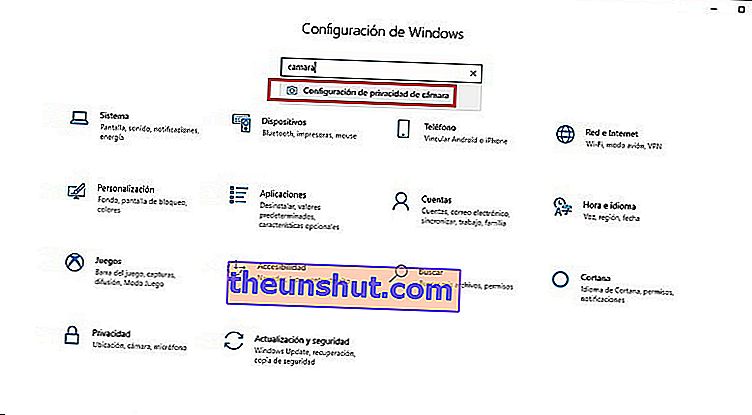
Az eszköz lehetővé teszi vagy engedélyezheti a webkamerához való hozzáférést minden alkalmazás számára. Az első lépésként meg kell győződnie arról, hogy engedélyezi-e a webkamerához és a számítógépére telepített alkalmazásokhoz való hozzáférést.
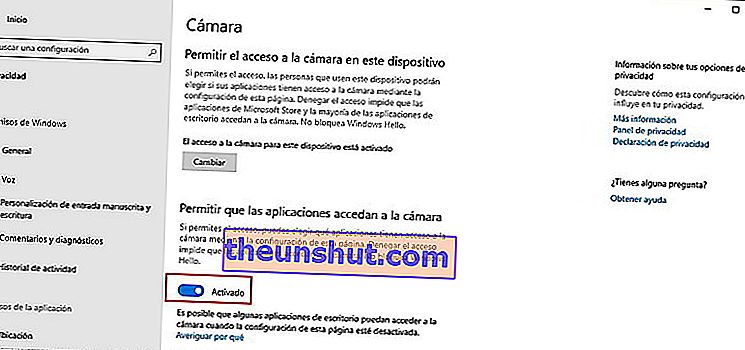
Kicsit lejjebb találhat olyan lehetőségeket, amelyek engedélyezik vagy megtagadják a webkamerához való hozzáférést bizonyos alkalmazásokhoz . Ezeket a lehetőségeket kell használnia, ha nem szeretné, hogy egy bizonyos alkalmazás hozzáférjen a számítógép webkamerájához.
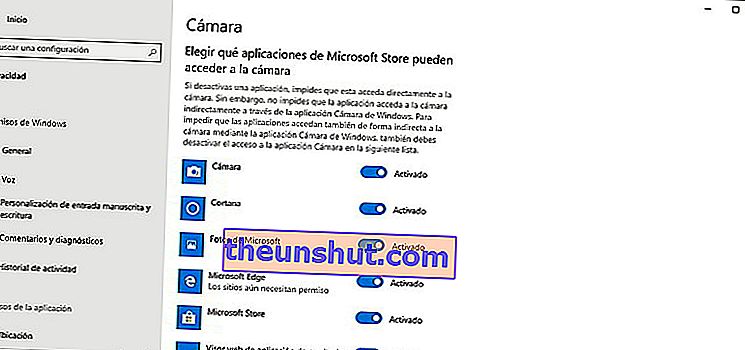
Minden alatt talál egy lehetőséget, amely lehetővé teszi a webkamerához való hozzáférés korlátozását az asztali alkalmazásokra . Ezek azok az alkalmazások, amelyeket hagyományos módon telepítettek a Windows 10 rendszerbe, és letöltötték az .exe fájlt az internetről.
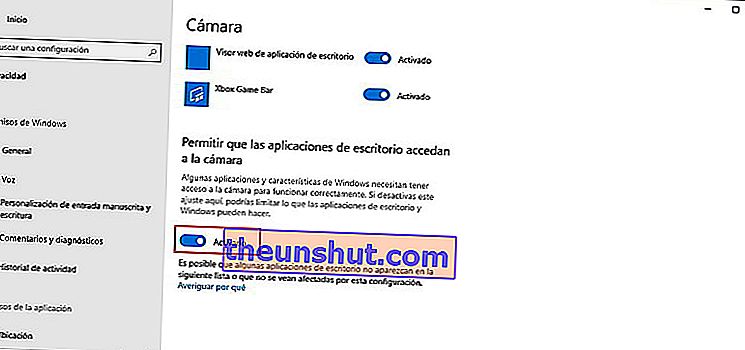
Ellenőrizze, hogy a webkamera telepítve van-e
A Windows 10 képes a legtöbb webkamera felismerésére, amelyeket a piacon találunk, anélkül, hogy külön illesztőprogramokat kellene telepíteni, de ez a kompatibilitás nem minden eszközzel garantált. Ezért, ha problémái vannak a webkamera használatával, győződjön meg arról, hogy a Windows 10 helyesen ismeri fel.
Ez nagyon egyszerű módon megtehető a „ Device Manager ” eszközzel , amely alapfelszereltségként szerepel a Windows 10 rendszerben. Nagyon egyszerű módon érheti el, ha az operációs rendszer Start menüjéből keresi.
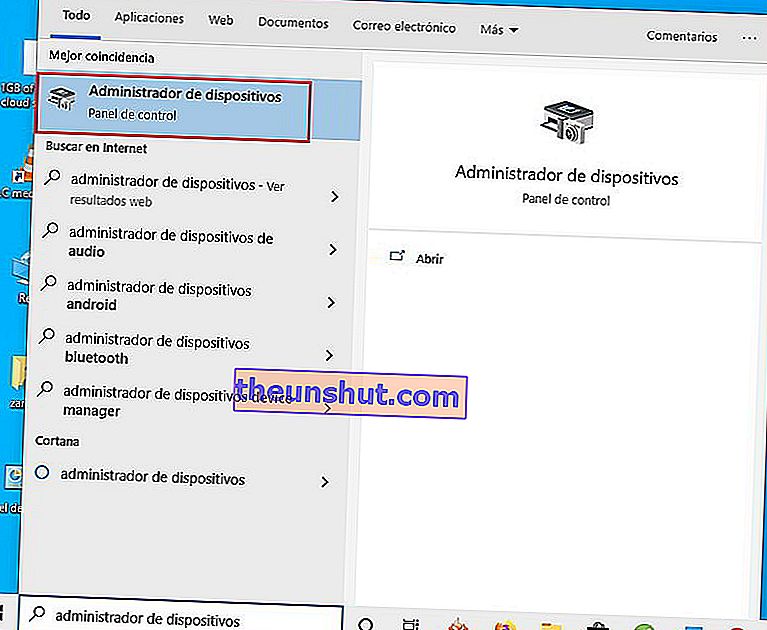
Miután belépett az Eszközkezelőbe, megjelenik egy hosszú lista az összes eszközről, amelyet a számítógépén futtat. Csak meg kell győződnie arról, hogy webkamerája megjelenik -e ebben a listában, és hogy nem tartalmaz-e furcsa szimbólumot, amely figyelmeztet a meghibásodásra.
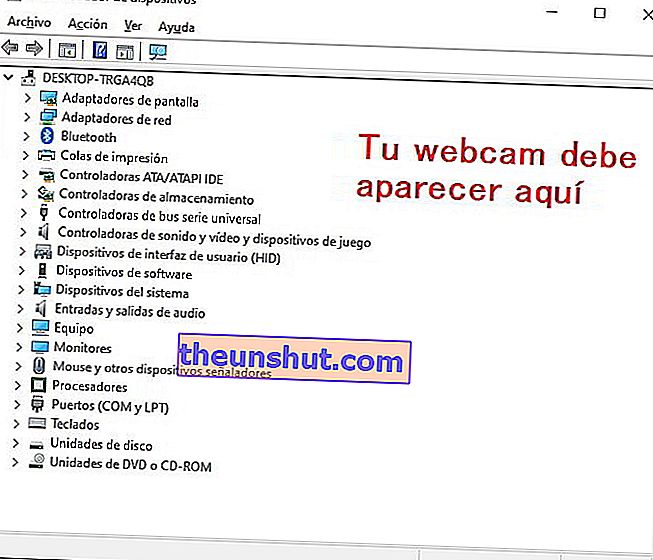
Ha webkamerája nem jelenik meg a számítógép eszközlistájában, vagy felkiáltójel vagy más furcsa szimbólum megjelenítésével jelenik meg, a Windows 10 nem tudta helyesen azonosítani. Ebben az esetben meg kell adnia a webkamera gyártójának webhelyét az eszközillesztő letöltéséhez és a számítógépre történő telepítéséhez.
Ez az egész, reméljük, hogy nagyon hasznosnak találja. Ne feledje, hogy megoszthatja a kutat a közösségi hálózatokon, hogy több felhasználónak segítsen.
